Whatsapp profile photos пустая почему
Если кто-то заблокировал вас в WhatsApp, вы больше не сможете видеть его изображение в профиле. Но если вы не видите чью-то фотографию профиля, это не значит, что этот человек заблокировал вас в WhatsApp. Есть несколько причин, по которым вы не видите чью-то аватарку.
Если вы не можете видеть чье-то изображение профиля, есть вероятность, что этот человек удалил свой DP или в данный момент у него даже нет изображения профиля в WhatsApp.
Другая причина может заключаться в том, что он изменил свои настройки конфиденциальности, чтобы никто не мог видеть его аватарку.
Если человек удалил свой профиль WhatsApp, тогда изображение профиля также может стать пустым, и вы не увидите ни одного DP пользователя.
Если вы видите пустое изображение вместо изображения профиля кого-то, возможно, этот человек удалил ваш номер из контактов. Поэтому, если ваш номер не сохранен на его устройстве и у него есть настройка конфиденциальности изображения профиля как Мои контакты, вы не сможете увидеть его или ее изображение профиля, поскольку вы не в их списке контактов.

В этой статье вы узнаете обо всех причинах, по которым вы не видите чье-то изображение профиля в WhatsApp, а также сможете узнать, заблокировал ли вас пользователь вас.
Можете ли вы увидеть изображение профиля, если оно заблокировано в WhatsApp?
Когда кто-то блокирует вас в WhatsApp, вы не сможете видеть изображения его профиля. Но есть несколько вещей, которые вы не сможете сделать, или другие детали, которые вы не увидите, если вас кто-то заблокировал.
Что означает пустое изображение профиля?
Если вы не видите чье-то изображение профиля, одна из возможных причин может заключаться в том, что этот человек вас заблокировал.
Если вы не видите изображение профиля кого-либо, это не всегда означает, что этот человек вас заблокировал. Хотя может быть, что вы были заблокированы, поэтому вы не можете видеть изображение профиля, есть и другие причины, которые также могут быть причиной пустого изображения профиля. Может случиться так, что у пользователя вообще нет изображения профиля, поскольку он или она удалили его или изменили настройки конфиденциальности на «Мои контакты».

Когда вы видите пустое изображение профиля, вы должны знать, что это может быть человек, который удалил предыдущее изображение профиля и не установил новое. Таким образом, он остается пустым, и у вас нет видимого изображения ее профиля, а только серая пустая страница.
Но это может быть не всегда, поскольку иногда пользователи не удаляют свое изображение профиля, а вместо этого меняют настройки конфиденциальности. Они изменяют конфиденциальность изображений профиля на « Никто», чтобы они не были видны никому, пока человек не изменит их обратно.
Также существует вероятность того, что человек удалил учетную запись WhatsApp, из-за чего вы не можете видеть изображение профиля. Если кто-то удалил свою учетную запись WhatsApp, то изображение профиля не будет отображаться.
Если вы не видите отображаемое изображение человека, а вместо этого видите только пустое изображение профиля, то это может быть причиной того, что человек удалил ваш номер WhatsApp. Если бы человек установил конфиденциальность настроек изображения профиля как « Мои контакты», он исключил бы вас или любого другого пользователя. которого нет в списке контактов этого человека из-за того, что он видел изображение профиля WhatsApp.
Поскольку вашего номера больше нет в списке контактов этого человека, вы не можете видеть изображение профиля.
Убедитесь, что изображение профиля отсутствует из-за блокировки
Если вы не можете видеть чье-то изображение профиля, вы не можете быть уверены, что этот человек вас заблокировал. Но есть и другие способы подтвердить, что вас заблокировали.
Следующие пункты помогут вам узнать о способах проверки и подтверждения того, что вы заблокированы:

Итоги:
Если вы не видите чью-то фотографию профиля в WhatsApp, значит, вас заблокировали. Но это может быть не всегда, и есть несколько причин, таких как изменение настроек конфиденциальности, удаление изображения профиля и т. Д. Вы должны знать обо всех способах узнать, действительно ли они заблокировали вас или вы просто ошибочно предполагая это без подтверждения.
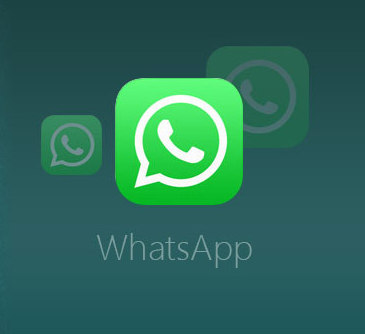
Q 1. Где хранятся изображения WhatsApp на iPhone / Android?
По умолчанию все изображения, полученные через WhatsApp, автоматически сохраняются в приложении «Фотографии» вашего телефона. Некоторые пользователи изменят путь к хранилищу, открыв приложение WhatsApp> перейдите в «Настройки»> «Чаты»> отключите «Сохранить в фотопленку». После этого изображения или видео WhatsApp будут сохраняться в памяти WhatsApp вместо камеры.
Q 2. Что делать, если изображения WhatsApp отсутствуют в галерее?
Если вы не можете найти изображения WhatsApp в приложении "Галерея", значит, где-то есть проблема. К счастью, различные простые исправления могут гарантировать, что вы начнете видеть недостающие изображения в приложении Галерея. Ознакомьтесь с этими проверенными и проверенными методами, чтобы найти недостающие изображения WhatsApp.
Метод 1. Включите видимость мультимедиа в WhatsApp
В некоторых случаях эта проблема вызвана настройками видимости мультимедиа в самом приложении. Итак, все, что вам нужно сделать, это изменить настройки. Для этого необходимо предпринять следующие шаги:
Запустите WhatsApp на своем устройстве и нажмите трехточечное меню в правом верхнем углу экрана. Вы увидите различные варианты, нажмите «Настройки».
Щелкните переключатель перед надписью «Media Visibility», и он будет включен. При этом для всех контактов будет включена видимость мультимедиа, и вы сможете видеть все фотографии WhatsApp в приложении Галерея.
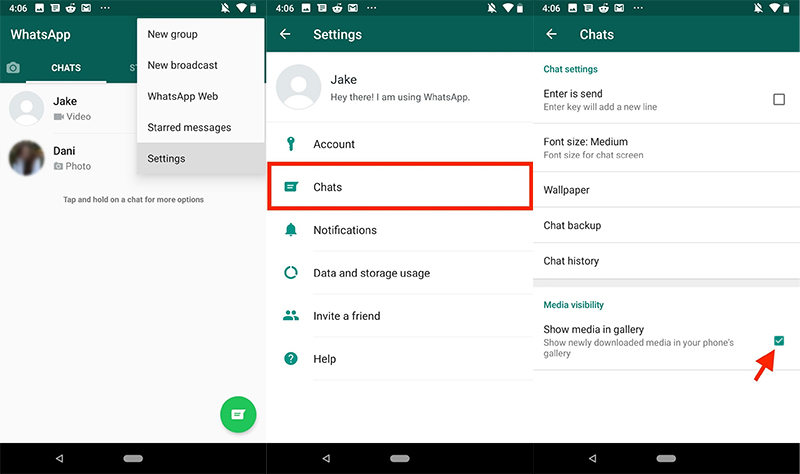
Метод 2. Включите WhatsApp для автоматического сохранения изображений в Camera Roll
Если у вас есть iPhone, этот метод для вас. Обычно загруженные изображения WhatsApp не отображаются автоматически на устройствах iOS. Итак, вы должны вручную сохранять каждое изображение в Camera Roll вашего устройства. Кроме того, вы можете перейти в настройки WhatsApp, чтобы включить опцию «Сохранить в Camera Roll». Вы можете сделать это, выполнив следующие действия.
- Откройте WhatsApp на своем устройстве.
- Посмотрите в нижний правый угол своего устройства и нажмите значок «Настройки».
- Перейдите в «Настройки чата».
Нажмите переключатель перед «Сохранить в фотопленку» или «Сохранить входящие медиафайлы», если он еще не включен.
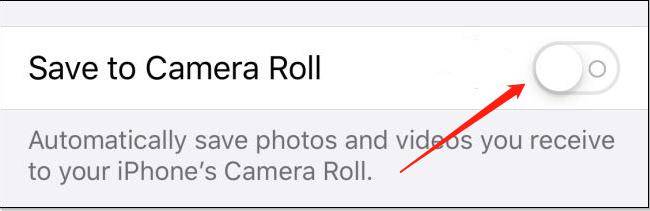
Благодаря этому вы сможете найти все фотографии, полученные из WhatsApp, в приложении Галерея. Если это не сработает мгновенно, попробуйте перезагрузить устройство.
Метод 3. Разрешите фотографии на вашем iPhone
Иногда проблема может быть в том, что вы не предоставили разрешение на фотосъемку на вашем iPhone. Вы можете решить эту проблему следующим способом:
-
Запустите приложение «Настройки» на своем устройстве.
Прокрутите вниз до пункта «WhatsApp» и щелкните его.
Нажмите «Фотографии» и выберите «Чтение и запись».
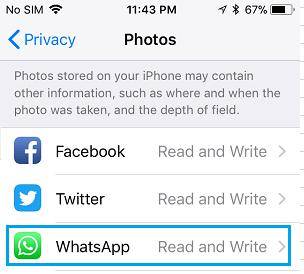
Это предоставит разрешение на фотографии на вашем устройстве iOS, и вы сможете увидеть все изображения, загруженные из WhatsApp.
Дополнительный совет: экспорт фотографий WhatsApp на Mac одним щелчком мыши
Если вы меняете устройство или хотите использовать некоторые файлы на Mac, в некоторых случаях вам может понадобиться скопировать все фотографии из WhatsApp на свой компьютер. По умолчанию это практически невозможно. Однако вы можете использовать Tenorshare WhatsApp Transfer для этой цели.
С помощью этого инструмента вы можете легко экспортировать все свои фотографии WhatsApp, messages и другие файлы с вашего iPhone на ваш Mac. Следовательно, вы сможете использовать их для чего угодно на своем компьютере позже. Мы опишем каждый шаг, который вам необходимо выполнить, ниже
Загрузите программу на свой компьютер, подключите к нему мобильное устройство и запустите приложение. На главной странице программы выберите «WhatsApp». Затем посмотрите на левую панель меню и нажмите «Резервное копирование».

На этом этапе будет выполнено резервное копирование файлов на устройстве. Это займет несколько минут в зависимости от количества и размера файлов, для которых выполняется резервное копирование. Когда процесс резервного копирования завершится успешно, нажмите «Просмотреть резервную копию», чтобы продолжить.

Выберите все фотографии, которые вы хотите экспортировать на Mac. Как только вы закончите с их выбором, нажмите «Экспорт на компьютер».

Выберите место, где вы хотите сохранить фотографии WhatsApp. Рекомендуется создать новую папку на рабочем столе, чтобы вы могли легко найти фотографии. После создания новой папки выберите ее и нажмите «Открыть».
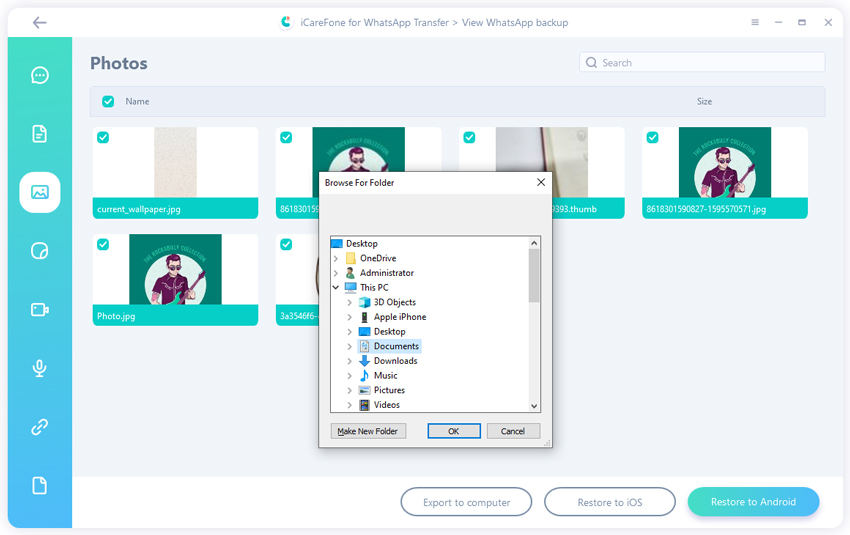
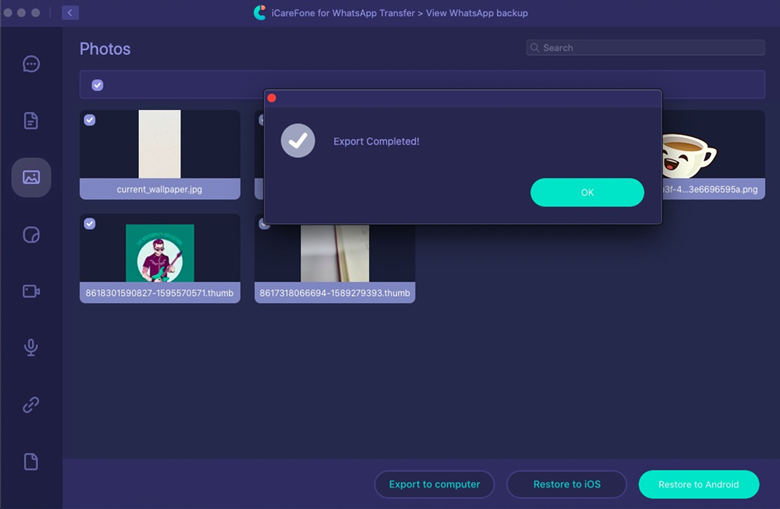
Теперь вам нужно дважды щелкнуть папку «Вложение WhatsApp», а затем папку «Фотографии», чтобы просмотреть все фотографии, которые были сохранены на вашем Mac из WhatsApp.
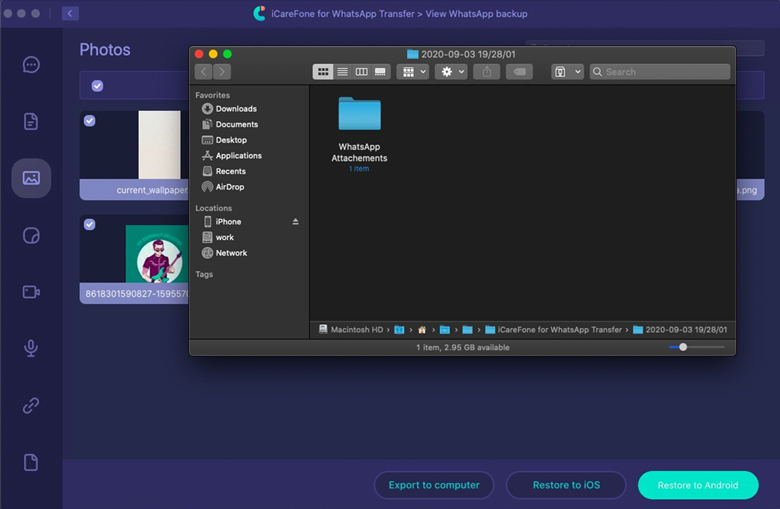
Заключение
Если вы можете использовать все описанные выше методы, вы должны увидеть все изображения, загруженные из WhatsApp, на свой iPhone или Android-устройство. Шаги просты; следовательно, они для всех. Кроме того, если вы хотите экспортировать свои фотографии из WhatsApp на Mac, в этой статье показано, как можно использовать Tenorshare WhatsApp Transfer.

Хотите узнать, какие типы криминалистических артефактов WhatsApp существуют в различных операционных системах и где именно они могут быть обнаружены — тогда вам сюда. Этой статьей специалист Лаборатории компьютерной криминалистики Group-IB Игорь Михайлов открывает серию публикаций о криминалистическом исследовании WhatsApp и о том, какие сведения можно получить при анализе устройства.
Сразу отметим, что в разных операционных системах хранятся различные типы артефактов WhatsApp, и если из одного устройства исследователь может извлечь определенные типы данных WhatsApp, это совсем не означает, что подобные типы данных можно извлечь из другого устройства. Например, если изымается системный блок под управлением ОС Windows, то на его дисках, вероятно, не будут обнаружены чаты WhatsApp (исключение составляют резервные копии iOS-устройств, которые могут быть обнаружены на этих же накопителях). При изъятии ноутбуков и мобильных устройств будут свои особенности. Поговорим об этом поподробнее.
Артефакты WhatsApp в Android-устройстве
Для того, чтобы извлечь артефакты WhatsApp из устройства под управлением ОС Android, исследователь должен иметь права суперпользователя (‘root’) на исследуемом устройстве или иметь возможность иным способом извлечь физический дамп памяти устройства, или его файловую систему (например, используя программные уязвимости конкретного мобильного устройства).
Файлы приложения располагаются в памяти телефона в разделе, в котором сохраняются данные пользователя. Как правило, этот раздел носит имя ‘userdata’. Подкаталоги и файлы программы располагаются по пути: ‘/data/data/com.whatsapp/’.

Основными файлами, которые содержат криминалистические артефакты WhatsApp в ОС Android являются базы данных ‘wa.db’ и ‘msgstore.db’.
В базе данных ‘wa.db’ содержится полный список контактов пользователя WhatsApp, включая номер телефона, отображаемое имя, временные метки и любую другую информацию, указанную при регистрации в WhatsApp. Файл ‘wa.db’ располагается по пути: ‘/data/data/com.whatsapp/databases/’ и имеет следующую структуру:

Наиболее интересными таблицами в базе данных ‘wa.db’ для исследователя являются:
-
‘wa_contacts’
Эта таблица содержит информацию о контактах: id контакта в WhatsApp, информацию о статусе, отображаемое имя пользователя, временные отметки и т.д.
Внешний вид таблицы:


Наиболее интересными таблицами в файле ‘msgstore.db’ для исследователя являются:
Внешний вид таблицы:

Внешний вид таблицы:

Внешний вид таблицы:

Данный список полей не является исчерпывающим. Для разных версий WhatsApp часть полей могут присутствовать или отсутствовать. Дополнительно могут присутствовать поля ‘media_enc_hash’, ‘edit_version’, ‘payment_transaction_id’ и т.д.
Внешний вид таблицы:

- Каталог ‘/data/media/0/WhatsApp/Media/WhatsApp Audio/’. Содержит полученные аудиофайлы.
- Каталог ‘/data/media/0/WhatsApp/Media/WhatsApp Audio/Sent/’. Содержит отправленные аудиофайлы.
- Каталог ‘/data/media/0/WhatsApp/Media/WhatsApp Images/’. Содержит полученные графические файлы.
- Каталог ‘/data/media/0/WhatsApp/Media/WhatsApp Images/Sent/’. Содержит отправленные графические файлы.
- Каталог ‘/data/media/0/WhatsApp/Media/WhatsApp Video/’. Содержит полученные видеофайлы.
- Каталог ‘/data/media/0/WhatsApp/Media/WhatsApp Video/Sent/’. Содержит отправленные видеофайлы.
- Каталог ‘/data/media/0/WhatsApp/Media/WhatsApp Profile Photos/’. Содержит графические файлы, ассоциированные с владельцем аккаунта WhatsApp.
- Для экономии места в памяти Android-смартфона часть данных WhatsApp может храниться на SD-карте. На SD-карте, в корневом каталоге, расположен каталог ‘WhatsApp’, где могут быть найдены следующие артефакты этой программы:

Файлы, находящиеся в подкаталоге ‘Databases’:

Особенности хранения данных в некоторых моделях мобильных устройств
В некоторых моделях мобильных устройств под управлением ОС Android возможно хранение артефактов WhatsApp в ином месте. Это обусловлено изменением пространства хранения данных приложений системным программным обеспечением мобильного устройства. Так, например, в мобильных устройствах Xiaomi есть функция создания второго рабочего пространства («SecondSpace»). При активации данной функции происходит изменение месторасположения данных. Так, если в обычном мобильном устройстве под управлением ОС Android данные пользователя хранятся в каталоге ‘/data/user/0/’ (что является ссылкой на привычные ‘/data/data/’), то во втором рабочем пространстве данные приложений хранятся в каталоге ‘/data/user/10/’. То есть, на примере месторасположения файла ‘wa.db’:
- в обычном смартфоне под управлением ОС Android: /data/user/0/com.whatsapp/databases/wa.db’ (что эквивалентно ‘/data/data/com.whatsapp/databases/wa.db’);
- во втором рабочем пространстве смартфона Xiaomi: ‘/data/user/10/com.whatsapp/databases/wa.db’.
Артефакты WhatsApp в iOS-устройстве
Структура ‘ChatStorage.sqlite’:
Наиболее информативными в базе данных ‘ChatStorage.sqlite’ являются таблицы ‘ZWAMESSAGE’ и ‘ZWAMEDIAITEM’.
Внешний вид таблицы ‘ZWAMESSAGE’:

Внешний вид таблицы ‘ZWAMEDIAITEM’:

Другими интересными таблицами базы данных ‘ChatStorage.sqlite’ являются:

Также нужно обращать внимание на следующие каталоги:
Артефакты WhatsApp в Windows
- ‘C:\Program Files (x86)\WhatsApp\’
- ‘C:\Users\%User profile%\ AppData\Local\WhatsApp\’
- ‘C:\Users\%User profile%\ AppData\Local\VirtualStore\ Program Files (x86)\WhatsApp\’
В каталоге ‘C:\Users\%User profile%\ AppData\Roaming\WhatsApp\’ находится несколько подкаталогов:

Файл ‘main-process.log’ содержит информацию о работе программы WhatsApp.
Подкаталог ‘databases’ содержит файл ‘Databases.db’, но этот файл не содержит никакой информации о чатах или контактах.
Наиболее интересными с криминалистической точки зрения являются файлы, находящиеся в каталоге ‘Cache’. В основном это файлы с именами ‘f_*******’ (где * — число от 0 до 9), содержащие зашифрованные мультимедиа-файлы и документы, но среди них встречаются и незашифрованные файлы. Особый интерес представляют файлы ‘data_0’, ‘data_1’, ‘data_2’, ‘data_3’, находящиеся в этом же подкаталоге. Файлы ‘data_0’, ‘data_1’, ‘data_3’ содержат внешние ссылки на передаваемые зашифрованные мультимедиа-файлы и документы.

Также файл ‘data_3’ может содержать графические файлы.
Файл ‘data_2’ содержит аватары контактов (могут быть восстановлены поиском по заголовкам файлов).
Аватары, содержащиеся в файле ‘data_2’:

Таким образом, в памяти компьютера нельзя найти сами чаты, но можно найти:
- мультимедиа-файлы;
- документы, передававшиеся с помощью WhatsApp;
- информацию о контактах владельца аккаунта.
Артефакты WhatsApp в MacOS
В MacOS можно найти типы артефактов WhatsApp, подобные тем, которые имеются в ОС Windows.
Файлы программы находятся каталогах:
- ‘C:\Applications\WhatsApp.app\’
- ‘C:\Applications\._WhatsApp.app\’
- ‘C:\Users\%User profile%\Library\Preferences\’
- ‘C:\Users\%User profile%\Library\Logs\WhatsApp\’
- ‘C:\Users\%User profile%\Library\Saved Application State\WhatsApp.savedState\’
- ‘C:\Users\%User profile%\Library\Application Scripts\’
- ‘C:\Users\%User profile%\Library\Application Support\CloudDocs\’
- ‘C:\Users\%User profile%\Library\Application Support\WhatsApp.ShipIt\’
- ‘C:\Users\%User profile%\Library\Containers\com.rockysandstudio.app-for-whatsapp\’
- ‘C:\Users\%User profile%\ Library\ Mobile Documents\ <текстовая переменная> WhatsApp\ Accounts’
В этом каталоге находятся подкаталоги, имена которых представляют собой номера телефонов, ассоциированных с владельцем аккаунта WhatsApp. - ‘C:\Users\%User profile%\Library\Caches\WhatsApp.ShipIt\’
В этом каталоге содержится информация об инсталляции программы. - ‘C:\Users\%User profile%\Pictures\Медиатека iPhoto.photolibrary\Masters\’, ‘C:\Users\%User profile%\Pictures\Медиатека iPhoto.photolibrary\Thumbnails\’
В этих каталогах содержатся служебные файлы программы и, в том числе, фотографии и миниатюры контактов WhatsApp. - ‘C:\Users\%User profile%\Library\Caches\WhatsApp\’
В этом каталоге находятся несколько SQLite-баз, которые используются для кэширования данных. - ‘C:\Users\%User profile%\Library\Application Support\WhatsApp\’
В этом каталоге находится несколько подкаталогов:

В каталоге ‘C:\Users\%User profile%\Library\Application Support\WhatsApp\Cache\’ находятся файлы ‘data_0’, ‘data_1’, ‘data_2’, ‘data_3’ и файлы с именами ‘f_*******’ (где * — число от 0 до 9). Информация о том, какие сведения содержат эти файлы, описана в разделе «Артефакты WhatsApp в Windows».
В каталоге ‘C:\Users\%User profile%\Library\Application Support\WhatsApp\IndexedDB\’ могут содержаться мультимедийные файлы (файлы не имеют расширений).
- Forensic analysis of WhatsApp Messenger on Android smartphones, by Cosimo Anglano, 2014.
- Whatsapp Forensics: Eksplorasi sistem berkas dan basis data pada aplikasi Android dan iOS by Ahmad Pratama, 2014.
В следующих статьях этой серии:
Статья, в которой будет приведена информация о том, каким образом происходит генерация ключа шифрования WhatsApp, и даны практические примеры, показывающие, как произвести расшифровку зашифрованных баз этого приложения. Извлечение данных WhatsApp из облачных хранилищ Статья, в которой мы расскажем, какие данные WhatsApp хранятся в облаках, и опишем методы извлечения этих данных из облачных хранилищ. Извлечение данных WhatsApp: практические примеры Статья, в которой будет пошагово описано, какими программами и как произвести извлечение данных WhatsApp из различных устройств.В Group-IB знают о киберпреступности всё, но рассказывают самое интересное.
Компания Group-IB — один из ведущих разработчиков решений для детектирования и предотвращения кибератак, выявления мошенничества и защиты интеллектуальной собственности в сети со штаб-квартирой в Сингапуре.

Whatsapp является одним из самых популярных приложений, которое помогает оставаться на связи с друзьями и знакомыми.
Существует множество возможностей в этом приложений, о которых пользователи даже не подозревают, но которые могут значительно улучшить их навыки текстового общения.
1. Станьте невидимкой в Whatsapp.

2.Скройте время посещения в WhatsApp.

Если вы хотите избежать неловкого разговора и не хотите, чтобы другие видели, когда вы в последний раз посещали чат, это можно легко сделать.
Зайдите в Настройки – Аккаунт – Приватность - Время посещения, и выберите, кто может видеть, когда вы в последний раз были активны.
3. Восстановите удаленную переписку в WhatsApp

Для этого вам нужно установить резервное копирование ваших чатов. Зайдите в Настройки – Чаты – Резервная копия чатов. Затем вы можете выбрать резервное копирование ежедневно, еженедельно или ежемесячно. Whatsapp будет копировать ваши чаты только, когда телефон включен.

5. Выделите текст жирным, курсивом или зачеркнутым в Whatsapp

Если вы хотите поставить акцент на определенное слово, вам нужно использовать определенные клавишные комбинации.
Чтобы выделить жирным шрифтом, вам нужно поставить звездочку с обеих сторон слова, *вот так*, для курсива используйте нижнее подчеркивание _слова_, а для зачеркивания волнистый дефис
. Также вы можете комбинировать *_жирный курсив_*.
6. Отключите уведомления в чатах в Whatsapp

Например, вы хотите узнать, в какое время завтра будет собрание. Но этот простой вопрос превратился в трехчасовой разговор между остальными участниками чата.
Теперь вы можете избежать раздражающих уведомлений, выбрав название чата наверху и выбрав беззвучный режим. Нажмите на кнопку Не беспокоить в верхнем правом углу и уберите галочку с опции Показывать уведомления.
7. Отключите сохранение фотографий WhatsApp в вашей галерее

Все файлы, которые вы получаете, автоматически сохраняются в галерее телефона. Если ваши друзья отправляют фотографии, которые вы не хотите, чтобы видели другие, существует способ этого избежать. Для iPhone зайдите в Настройки – Чаты и отключите опцию Видимость медиа.
Кроме того, вы можете скрыть фотографии, полученные в WhatsApp, создав файл .nomedia.
Для Android у вас должен быть установлен файловый менеджер, который можно скачать из Google Play Store . После загрузки зайдите в Images/WhatsApp Images и создайте файл с названием .nomedia.
8. Экономьте память смартфона от ненужных файлов в WhatsApp

Когда кто-то вам присылает картинки, гифки, аудио и видео файлы, они загружаются автоматически. Чтобы они не забивали внутреннюю память вашего смартфона, установите загрузку только необходимых видов файлов, когда вы подключаетесь к Wi-Fi или мобильной сети.
Для iOS Зайдите в Настройки – Данные, где сможете выбрать метод загрузки. Для Android зайдите в Настройки – Данные – Автозагрузка медиа, чтобы найти их.
9.Создайте ярлык для определенного контакта в WhatsApp

Если вам сложно все время искать своего лучшего друга в общей массе чатов WhatsApp, вы можете отдать предпочтение определенным людям (если у вас Android). Вы можете сократить время поиска, сохранив ярлыки любимых контактов в WhatsApp на экране телефона.
Нажмите на нужный чат и в меню (многоточие в верхнем правом углу) и выберите "Добавить ярлык", и на вашем экране телефона появится ярлык с контактом.
10. Отключите звуки в WhatsApp и спрячьте чат от любопытных взглядов





15. Сохраняйте приватность в групповом чате в Whatsapp

Если вы не хотите, чтобы друзья друзей, которых вы никогда не видели, но с которыми состоите в групповом чате, просматривали ваши личные данные, вы можете сделать нужные изменения.
Вы можете ограничить доступ к вашей фотографии профиля и личному статусу, зайдя в Настройки – Аккаунт – Приватность, и выбрав нужные опции.
16. Отметьте непрочитанный чат в Whatsapp

Это можно сделать в списке чата, выделив чат и пометив его, как непрочитанный.

18. Сделайте видеозвонок в WhatsApp
Для того, чтобы сделать видеозвонок, откройте контакт и нажмите на значок видео.
19. Рисуйте на фотографиях или добавляйте смайлики в WhatsApp

Сделайте фотографию в приложении, а затем используйте различные инструменты наверху экрана, чтобы рисовать на фотографии, добавить смайлики или текст.
20. Превратите видео в гифки в Whatsapp
Читайте также:


